Wix Restaurants: Bezorggebieden voor bestellingen instellen
3 min
Belangrijk:
- Dit artikel gaat over de originele Restaurants Orders-app.
- We hebben een nieuwe app voor online bestellingen uitgebracht. Lees hoe je de nieuwe Wix Restaurants Orders-app toevoegt en instelt.
Kies in welke gebieden je bezorgt en stel verschillende kosten en bezorgtijden in voor elk gebied. Bijvoorbeeld, als een locatie verder bij je restaurant vandaan is, kun je extra kosten in rekening brengen om daar te bezorgen en de bezorgtijd verlengen. Je kunt ook tijdelijk bezorggebieden in- en uitschakelen op basis van je beschikbaarheid.
Voordat je begint:
Zorg ervoor dat je een bedrijfslocatie hebt ingesteld voordat je bezorggebieden gaat definiëren.
Om bezorggebieden in te stellen:
- Ga naar Bestellingen op het dashboard van je website.
- Klik op het Bezorgen-tabblad.
Let op: Als je geen bedrijfslocatie hebt ingesteld, word je gevraagd er een toe te voegen voordat je verder kunt gaan. - Klik op + Nieuw gebied om een bezorggebied in te stellen:
- Vul de naam van het gebied in (klanten zien deze naam niet).
- Voer het minimale bestelbedrag voor dat gebied in. Klanten moeten artikelen kopen die in totaal dit bedrag hebben om een bezorgoptie in dit gebied te krijgen.
- Voer de bezorgkosten voor dat gebied in. Dit is hoeveel je klanten in rekening brengt om in dit gebied te bezorgen.
- Bepaal de maximale bezorgtijd. Dit is hoe lang het duurt voordat je bezorger het nieuwe bezorggebied bereikt vanaf de locatie van het restaurant. Als je bijvoorbeeld 45 minuten selecteert, betekent dit dat klanten maximaal 45 minuten moeten wachten na het selecteren van de gewenste bezorgtijd om hun eten te ontvangen.
- Klik onder Beschikbaarheid op het Bewerken-pictogram
 om je bezorgtijden te wijzigen. Klik vervolgens op Toepassen.
om je bezorgtijden te wijzigen. Klik vervolgens op Toepassen.
Let op: Je kunt deze bezorging ook tijdelijk niet beschikbaar maken door de Beschikbaarheid-schakelaar uit te schakelen. - Klik op het Duid het gebied aan-dropdownmenu om te kiezen hoe je je bezorggebied wilt definiëren:

- Radius: Sleep de schuifregelaar om de straal van het bezorggebied te wijzigen. Je kunt dit ook doen door een getal in het tekstveld in te voeren.
- Postcode: Vul de postcode van het bezorggebied in.
Let op: De postcodeoptie is alleen beschikbaar voor websites in de VS, Canada, Australië en het VK. - Zelf bepalen: Klik en sleep de hoeken van de vorm om het bezorggebied aan te passen.
- Klik op Opslaan.
- (Optioneel) Klik op het vakje met het +-pictogram om meer bezorggebieden toe te voegen.
- Selecteer of deselecteer de Adressen pinpointen-schakelaar.
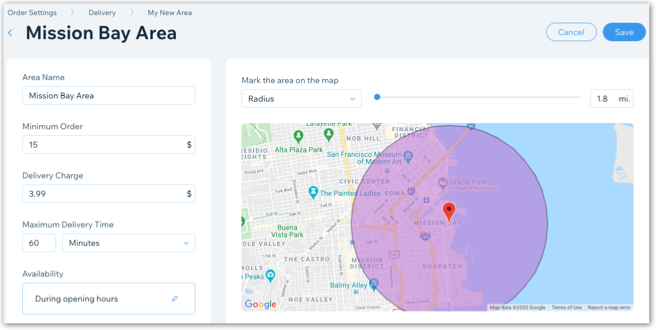
Tip:
Om klanten toe te staan iets uren of dagen van tevoren te bestellen bij je restaurant (bijvoorbeeld een bruidstaart), schakel je Geplande bestellingen in op het Bestellingen plannen-tabblad.
Heb je een cateringbedrijf?
Lees meer over instellingen voor de bezorgtijd voor cateraars.

